本記事では、ウィンドウズ11への対応チェック方法を説明します。自分のパソコンのOSはWindows11にアップグレードできるかどうか試してみましょう!
- 自分のPCにWindows11をインストールできるかどうか確かめたい
Windows 11のリリースが2021年10月5日より開始されました。
そうなると、自分のパソコンにインストールできるかどうか気になるところです。
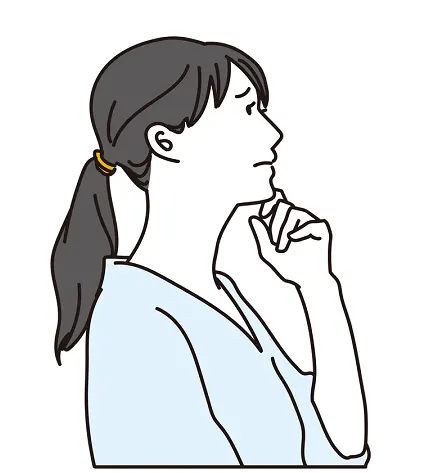
私のパソコン、Windows 11に乗り換えられるのかな?
パソコンに詳しくなくてもすぐできるので、ぜひお試しください!
ちなみに、私のPCは第8世代CORE i5のSSD 256GBですが、インストール可能でした。
なお、Windows10のサポート終了予定日は2025年10月14日となっています。なるべく早めにWindows11搭載パソコンへ移行しましょう。
そして、大学生ならではのライフスタイルに注目したパソコン選びは下の記事がおすすめです。
関連記事大学生に最適なWindowsパソコンの大きさ・スペック ≫

- 大手通信企業の元SE
- 業界歴15年のWeb解析士
- 携わったSNSは約100件
- Google Analytics認定資格
【3クリックで完了!】ウィンドウズ11への対応チェック方法
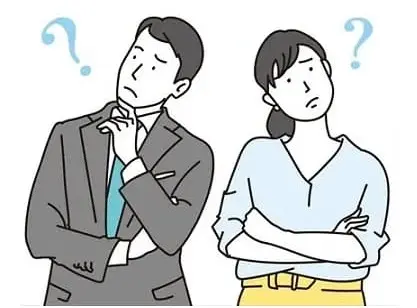
まず、デスクトップの左下にあるWindowsマークをクリックします。
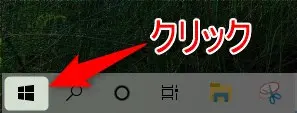
そして、【設定】を選択してください。
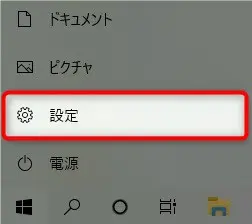
【更新とセキュリティ】を選びましょう。
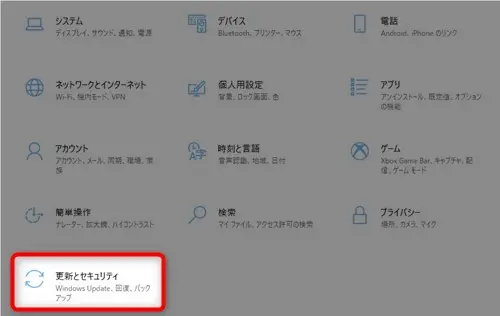
下のような表示が出ればOKです!

上記の表示がされない場合
上記の手順でもWIndows 11のインストール可否が表示されないこともあります。
その場合は、専用のチェックツールを利用しましょう。
まず、Microsoft社のツール配布ページにアクセスします。
そして、下の画面の【PC 正常性チェック アプリのダウンロード】をクリックしてください。
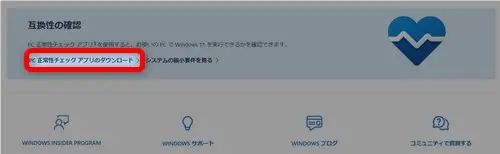
ツールのダウンロードが開始されます。
ほとんどの場合、【PC>ダウンロード】フォルダにダウンロ-ドされているはずです。
フォルダ内に【WindowsPCHealthCheckSetup.msi】というファイルが保存されているので、ダブルクリックしましょう。
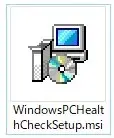
ツールのインストールが始まるので、『使用許諾契約書に同意します』にチェックを付けて、【インストール】を押します。
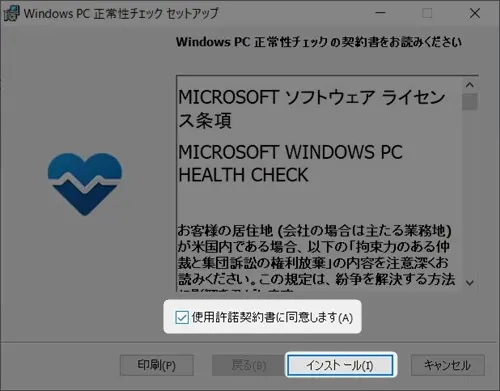
インストールが完了すると下のような画面になるので、【完了】をクリックしてください。
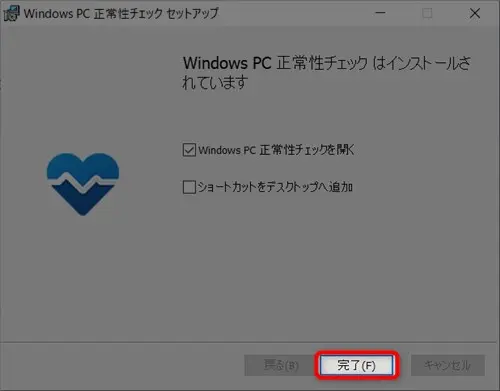
ツール画面が起動されるので、【今すぐチェック】をクリックして、チェックが終わるまで少し待ちましょう。
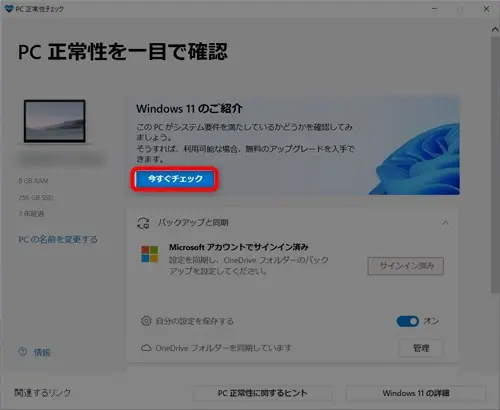
そして、Windows 11のインストールが可能なPCであれば次のような画面になります。
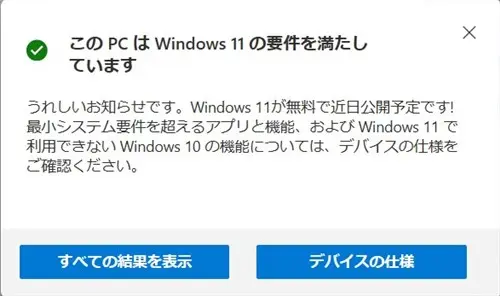
インストールできない場合は、【このPCは現在、Windws 11システム要件を満たしていません】と表示されます。
自作PCなら部品を入れ替えれば済みますが、ノートPC等の場合はそうもいきません。
でも、心配しなくてもOKです。
Windows 10のサポートは少なくとも2025年10月14日までは続くそうです。
サポート期限が切れるまではもう少しあります。
もしPCがWindows11の要件を満たしていないなら、思い切ってPCの買い替えも検討してはどうでしょうか?
Microsoft will continue to support at least one Windows 10 Semi-Annual Channel until October 14, 2025.
引用:Microsoft社サポートページ
なお、Windows10のサポート終了予定日は2025年10月14日となっています。なるべく早めにWindows11搭載パソコンへ移行しましょう。
まとめ)ウィンドウズ11への対応チェック方法
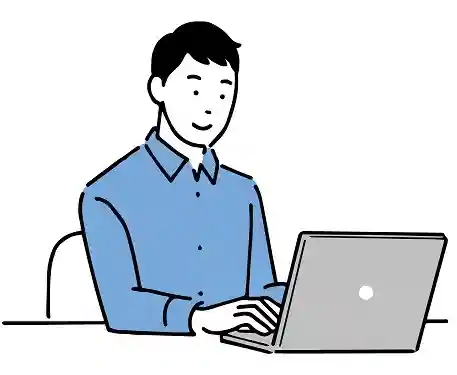
以上、ウィンドウズ11への対応チェック方法を説明しました。
ここ数年で購入した平均的なPCのスペックなら、インストールOKな場合が多いようです。
関連記事 誰でもできる!Windows11の設定カスタマイズ20選
あなたのPCはどうでしたか?
これを機会に確認してみてはいかがでしょうか?
それではまた、次の記事でお会いしましょう!
それではまた、次の記事でお会いしましょう!

質問は気軽にコメントへ!
関連記事
- Windows11のWiFi設定|繋がらない・表示されないときの確認方法
- Windows11コントロールパネルの開き方
- Windows11で拡張子を表示する方法
- Windows11の立体音響をすぐに設定【Windows Sonic for Headphones】
- Windows11のマルチディスプレイ設定
- Windows11のタスクバーが表示されないときの対処法
- Windows11のタスクバーの位置を左に移動させる方法
- Windows11の壁紙ダウンロードと変更方法
- Windows11のタスクバーの色を変更する設定方法
- Windows11 スタートメニュー『おすすめ』を表示/非表示にする方法
- Windows11でスクショ撮影
- Windows 11でフォルダー内の画像サムネイルを表示
- Windows11をシャットダウンするショートカット
- Windows11 ロック画面の画像を変更する方法
- Windows 11のマイクが認識しない
- Windows11 エクスプローラーの行間を調整する方法
- Windows11 エクスプローラーのタブ機能を使う!
- Windows11でタッチパッドを無効にする
- Windows 11でマウス設定を調整する方法


コメントはお気軽にどうぞ!